作者:Vamei 出處:http://www.cnblogs.com/vamei 嚴禁任何形式轉載。
最近研究了Python的兩個GUI包,Tkinter和PyQT。這兩個GUI包的底層分別是Tcl/Tk和QT。相比之下,我覺得PyQT使用起來更加方便,功能也相對豐富。這一篇用PyQT實現一個視訊播放器,並藉此來說明PyQT的基本用法。
視訊播放器
先把已經完成的程式碼放出來。程式碼基於Python 3.5:
import time
import sys
from PyQt4 import QtGui, QtCore
from PyQt4.phonon import Phonon
class PollTimeThread(QtCore.QThread):
"""
This thread works as a timer.
"""
update = QtCore.pyqtSignal()
def __init__(self, parent):
super(PollTimeThread, self).__init__(parent)
def run(self):
while True:
time.sleep(1)
if self.isRunning():
# emit signal
self.update.emit()
else:
return
class Window(QtGui.QWidget):
def __init__(self):
QtGui.QWidget.__init__(self)
# media
self.media = Phonon.MediaObject(self)
self.media.stateChanged.connect(self.handleStateChanged)
self.video = Phonon.VideoWidget(self)
self.video.setMinimumSize(200, 200)
self.audio = Phonon.AudioOutput(Phonon.VideoCategory, self)
Phonon.createPath(self.media, self.audio)
Phonon.createPath(self.media, self.video)
# control button
self.button = QtGui.QPushButton('選擇檔案', self)
self.button.clicked.connect(self.handleButton)
# for display of time lapse
self.info = QtGui.QLabel(self)
# layout
layout = QtGui.QGridLayout(self)
layout.addWidget(self.video, 1, 1, 3, 3)
layout.addWidget(self.info, 4, 1, 1, 3)
layout.addWidget(self.button, 5, 1, 1, 3)
# signal-slot, for time lapse
self.thread = PollTimeThread(self)
self.thread.update.connect(self.update)
def update(self):
# slot
lapse = self.media.currentTime()/1000.0
self.info.setText("%4.2f 秒" % lapse)
def startPlay(self):
if self.path:
self.media.setCurrentSource(Phonon.MediaSource(self.path))
# use a thread as a timer
self.thread = PollTimeThread(self)
self.thread.update.connect(self.update)
self.thread.start()
self.media.play()
def handleButton(self):
if self.media.state() == Phonon.PlayingState:
self.media.stop()
self.thread.terminate()
else:
self.path = QtGui.QFileDialog.getOpenFileName(self, self.button.text())
self.startPlay()
def handleStateChanged(self, newstate, oldstate):
if newstate == Phonon.PlayingState:
self.button.setText('停止')
elif (newstate != Phonon.LoadingState and
newstate != Phonon.BufferingState):
self.button.setText('選擇檔案')
if newstate == Phonon.ErrorState:
source = self.media.currentSource().fileName()
print ('錯誤:不能播放:', source.toLocal8Bit().data())
print (' %s' % self.media.errorString().toLocal8Bit().data())
if __name__ == '__main__':
app = QtGui.QApplication(sys.argv)
app.setApplicationName('視訊播放')
window = Window()
window.show()
sys.exit(app.exec_())
程式碼實現了一個有GUI視窗的應用,用來播放視訊檔案。視訊播放利用了PyQT中的Phonon模組。此外,還有一個程式每隔一秒發出一個訊號。視窗在接收到訊號後,更新視訊播放的時間。這個應用的效果如下:
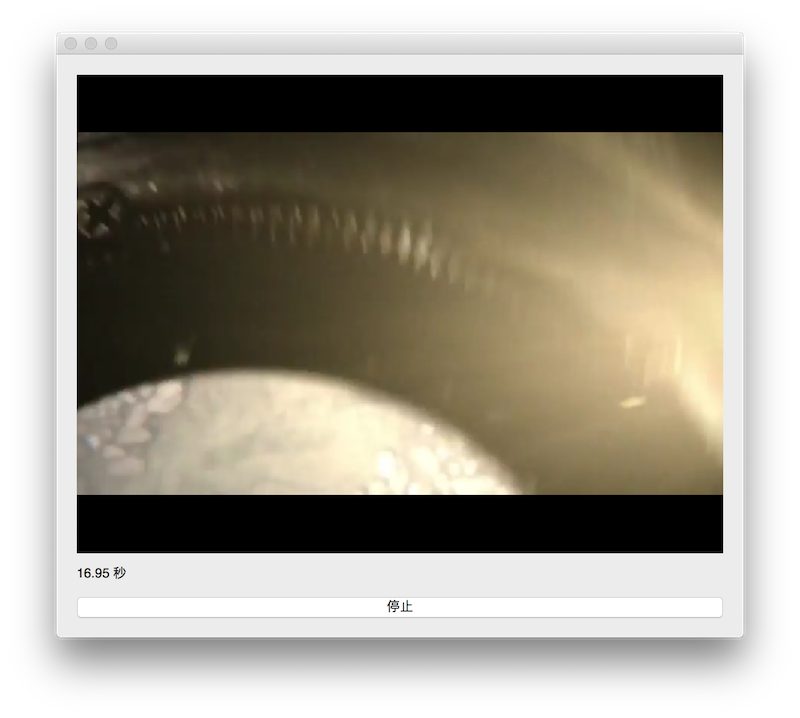
測試執行環境為Mac OSX El Capitan。
檢視部分
寫完這個程式碼之後,我發現這個程式碼雖然簡單,但涉及了幾個重要機制,可以用PyQT的練習題。下面對程式碼進行一些簡要的說明,首先是主程式部分:
app = QtGui.QApplication(sys.argv)
...
window = Window()
window.show()
sys.exit(app.exec_())
在PyQT程式中,QApplication是最上層的物件,指代整個GUI應用。我們在程式的一開始建立了一個應用物件,在程式最後呼叫exec_()來執行這個應用。sys.exit()用來要求應用的主迴圈結束後乾淨地退出程式。PyQT程式的開始和結尾都是類似的固定套路。關鍵就在於其間定義的QWidget物件。
我們自定義的Window類繼承自QWidget。其實QWidget是所有使用者介面物件的基類,並不單單指代一個視窗。表格、輸入框、按鈕都繼承自QWidget。在一個Window物件中,我們還組合有QPushButton和QLabel這樣的物件,分別代表一個按鈕和一個文字框。它們通過QGridLayout的方式,佈局在Window的介面上,即下面一部分程式碼:
# layout
layout = QtGui.QGridLayout(self)
...
layout.addWidget(self.info, 4, 1, 1, 3)
layout.addWidget(self.button, 5, 1, 1, 3)
QGridLayout把介面分成網格,並把某個檢視物件附著在特定的網格位置。比如說,addWidget()(self.info, 4, 1, 1, 3)表示把一個文字框物件放在第4排、第1列的位置。該文字框縱向將佔據1排,橫向佔據3列。這樣,上下層檢視的位置關係就通過佈局確定了下來。除了網格式的佈局,PyQT還支援其他形式的佈局,如橫向堆砌、縱向堆砌等等,可以進一步瞭解。
除了QWidget,PyQT還提供了常用的對話方塊,如:
self.path = QtGui.QFileDialog.getOpenFileName(self, self.button.text())
這裡的QFileDialog對話方塊用於選擇檔案。對話方塊將訪問所選檔案的路徑。除了檔案選擇,對話方塊還有確認對話方塊、檔案輸入對話方塊、色彩對話方塊。這些對話方塊實現了不少常用的GUI輸入功能。通過利用這些對話方塊,可以減少程式設計師從頭開發的工作量。
多執行緒
GUI介面的主執行緒通常留給應用做主迴圈。其他的很多工作要通過其他的執行緒來完成。PyQT多執行緒程式設計很簡單,只需要重寫QThread的run()方法就可以了:
class PollTimeThread(QtCore.QThread):
def __init__(self, parent):
super(PollTimeThread, self).__init__(parent)
def run(self):
...
建立執行緒後,只需要呼叫start()方法,就可以執行:
self.thread = PollTimeThread()
...
self.thread.start() # 啟動執行緒
...
self.thread.terminate() # 終止執行緒
訊號與槽
GUI經常要用到非同步處理。比如說點選某個按鈕,然後呼叫相應的回撥函式。QT的“訊號與槽”(signal-slot)機制就是為了解決非同步處理問題。我們線上程中建立了訊號,並通過emit()方法來發出訊號:
class PollTimeThread(QtCore.QThread):
"""
This thread works as a timer.
"""
update = QtCore.pyqtSignal()
def __init__(self, parent):
super(PollTimeThread, self).__init__(parent)
def run(self):
while True:
time.sleep(1)
if self.isRunning():
# emit signal
self.update.emit()
else:
return
有了訊號,我們就可以給該訊號連線到一個“槽”,其實就是對應於該訊號的回撥函式:
self.thread.update.connect(self.update)
每當訊號被髮出時,“槽”就會被呼叫。在這個例子中,就是更新視訊播放時間。QT中的“訊號與槽”是普遍存在的機制。一些組建如按鍵,預設了“點選”這樣的訊號,可以直接對應到“槽”。如程式碼中的:
self.button.clicked.connect(self.handleButton)
此外,Phonon是一個很好用的多媒體模組,使用方法也很簡單,可以參考程式碼本身,這裡不再贅述。
歡迎繼續閱讀“Python快速教程”